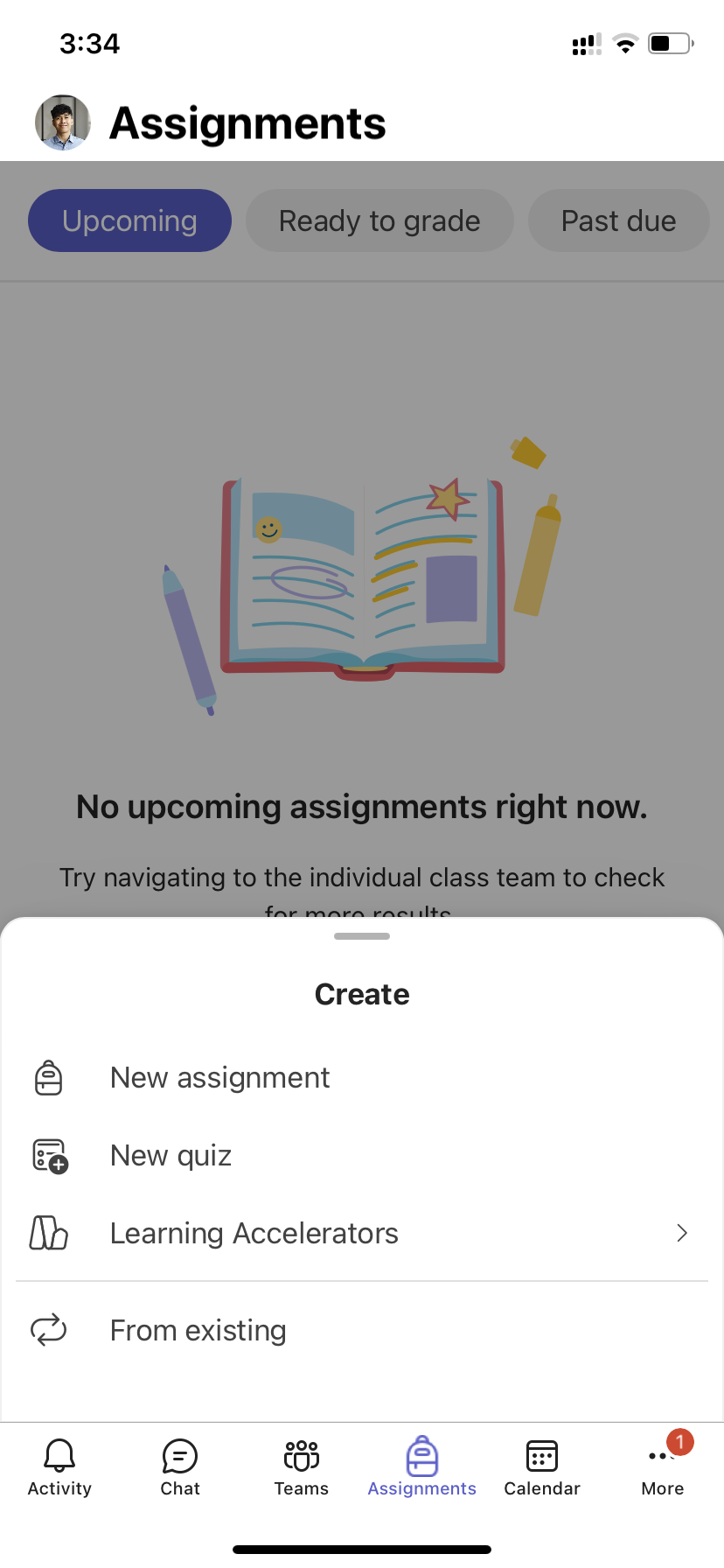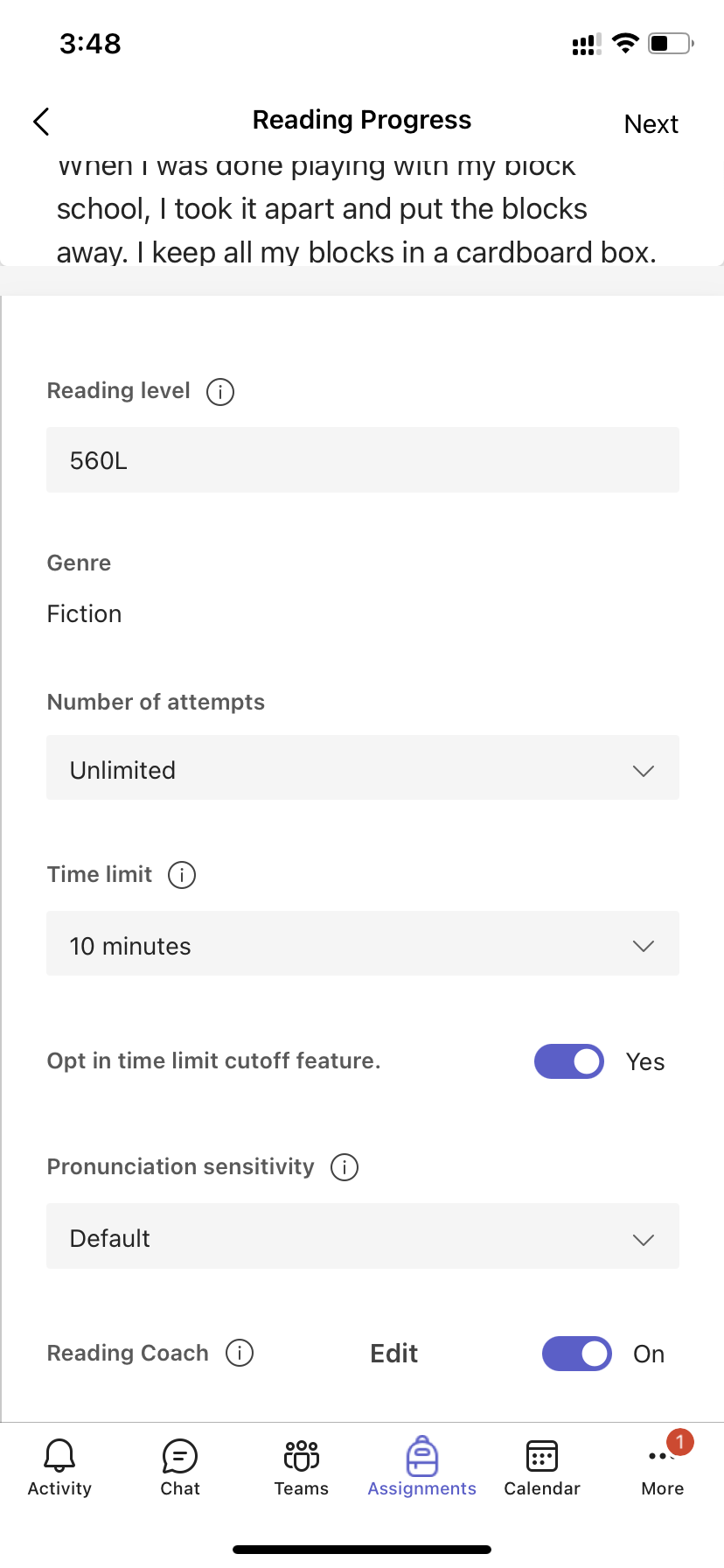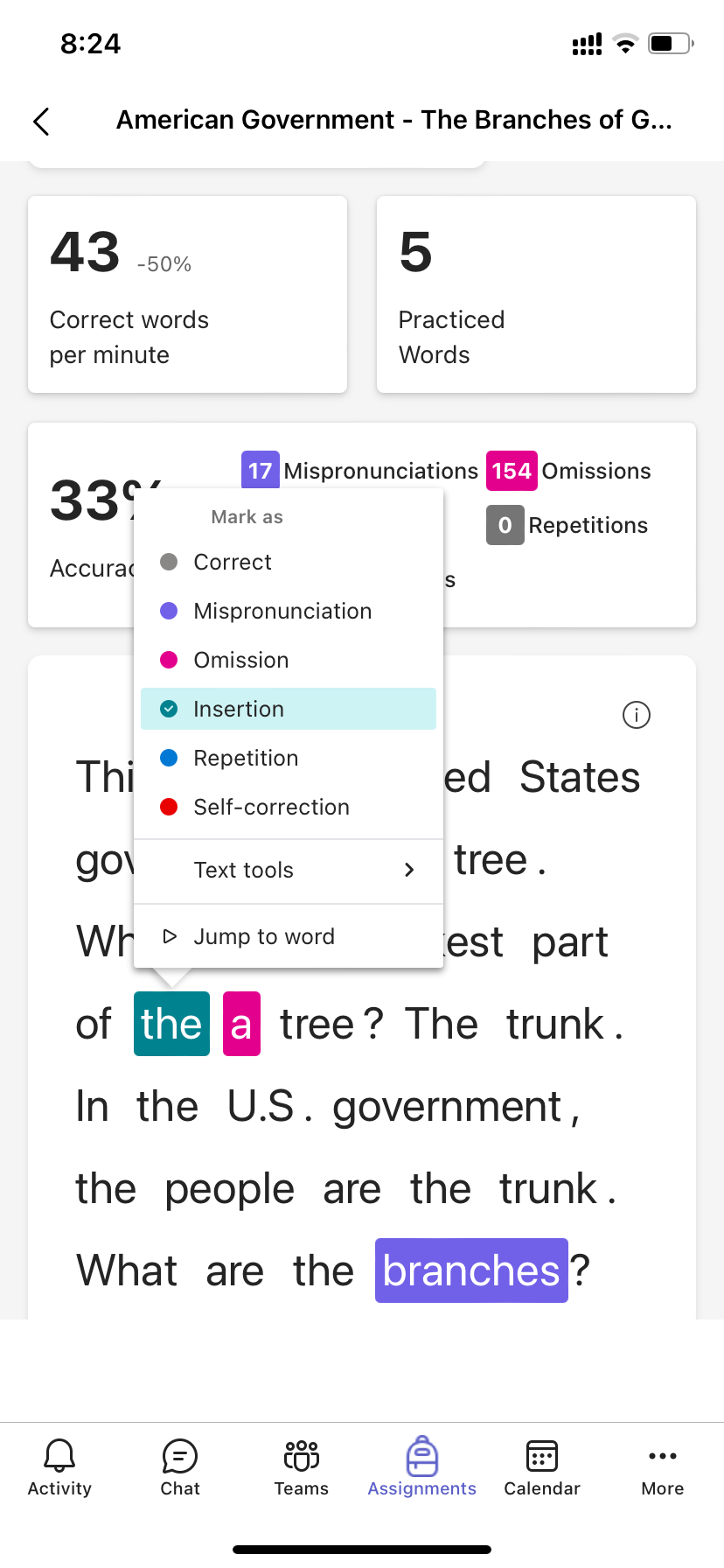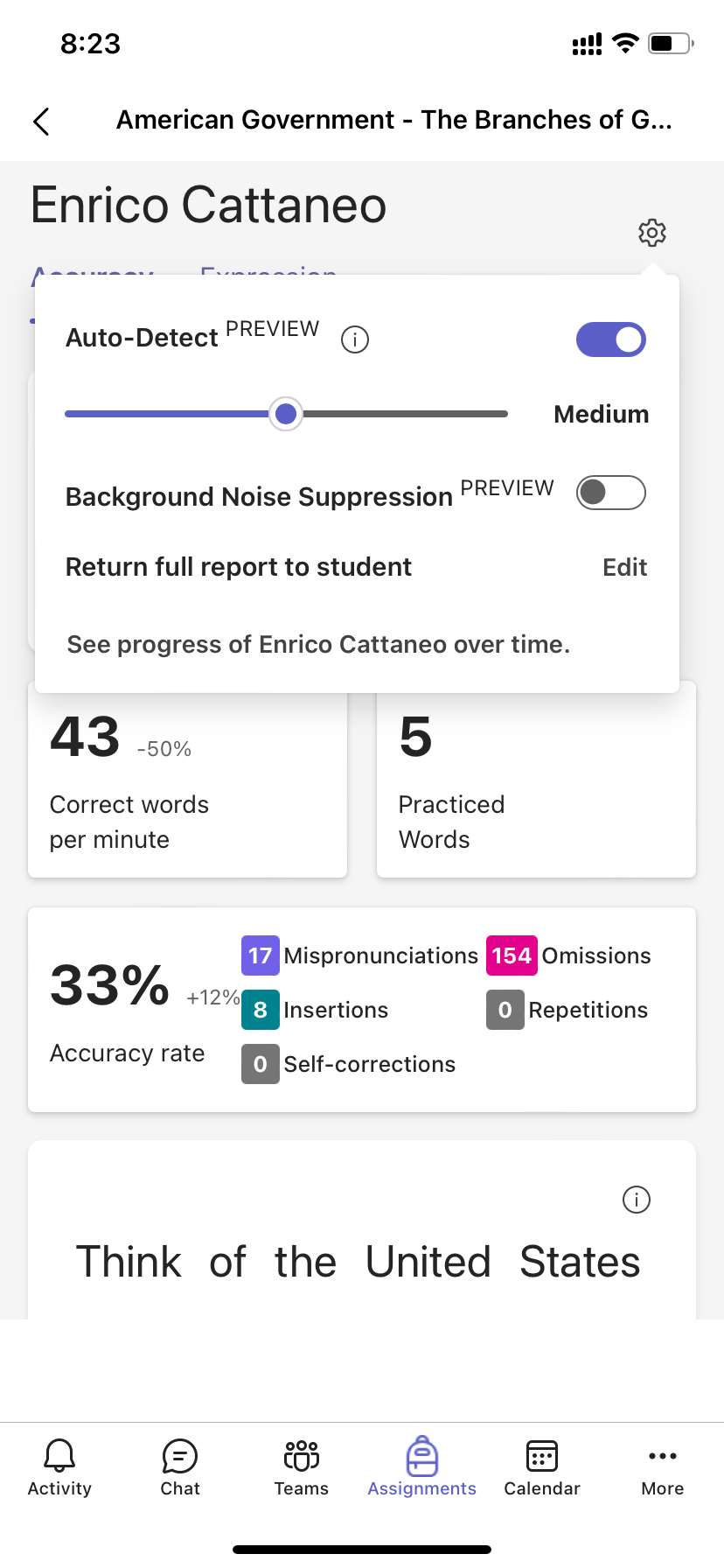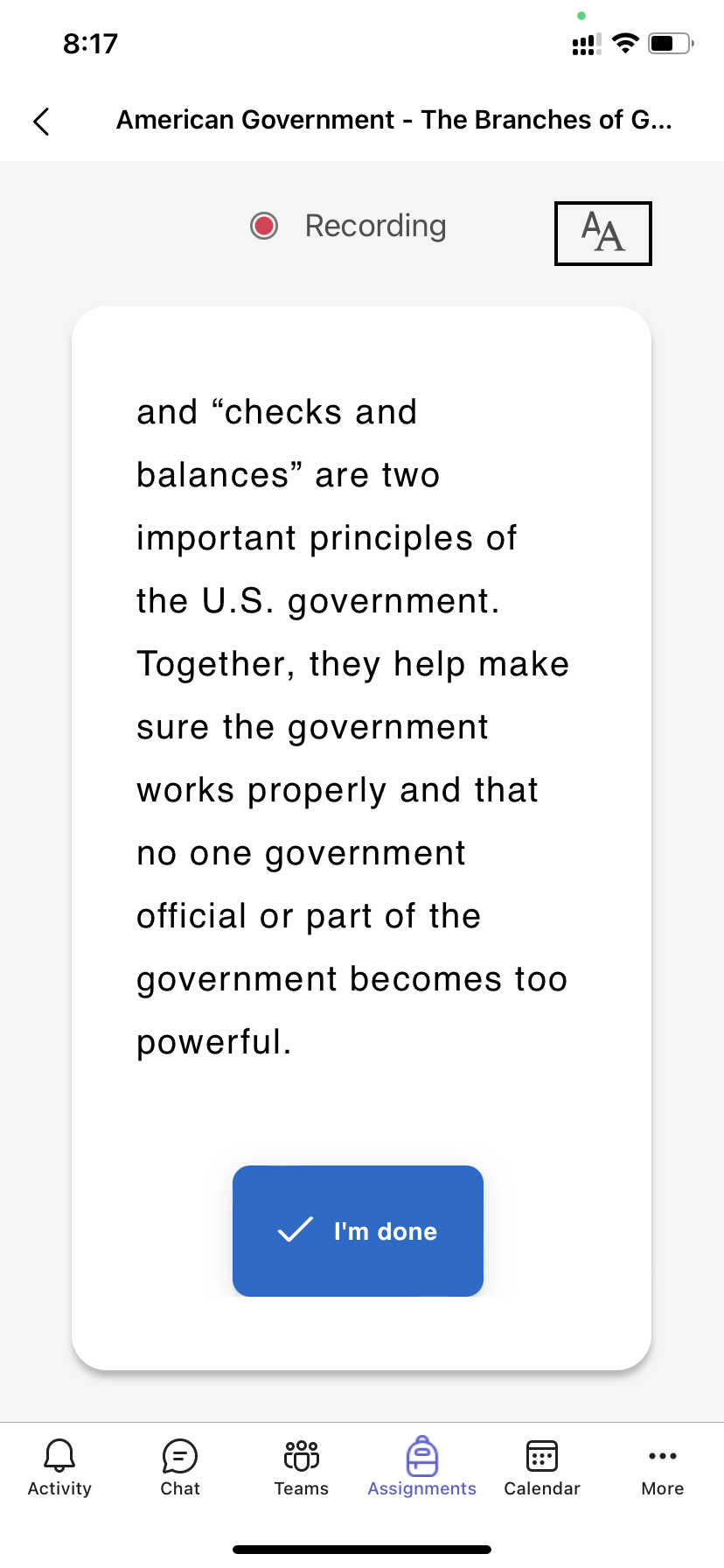Læsefremskridt er et gratis værktøj, der er indbygget i Microsoft Teams, og som er udviklet til at understøtte og spore læsefærdighed i klassen. Studerende optager deres læsning på kamera og sender det til dig. Når du bedømmer og returnerer deres arbejde, indsamles og organiseres data automatisk i Indsigt, så du kan bruge mere tid på de studerende og mindre tid på at analysere data.
Opret en opgave for Læsestatus
Understøttelse af uafhængig læsepraksis med opgaver for Læsestatus i Teams.
1. Gå til den ønskede klasse, og vælg opgaver.
2. Vælg ikonet Tilføj ny opgave.
3. Vælg Læringsacceleratorer.
4. Vælg Læsefremskridt.
5. Sådan vælger du et afsnit til dine elever:
-
Vælg Importér Word eller PDF for at bruge dine egne filer, herunder filer fra Klassenotesbog, dine Teams-filer eller OneDrive.
-
Vælg Opret læse passage for at bruge KUNSTIG INTELLIGENS til at oprette en passage.
-
Vælg Gennemse eksempelbibliotek for at bruge passager, der leveres af ReadWorks.
6. (Valgfrit) Når din læse passage er markeret, skal du udfylde de ekstra felter for at oprette flere muligheder for datasortering, når du gennemgår studerendes arbejde.
-
Læseniveau: Identificer læseniveauer på den måde, der fungerer bedst for din klasse. Du kan søge i indsigt på et hvilket som helst læseniveau, du angiver.
-
Genre: Vælg Fiktion eller Ikke-fiktion.
-
Antal forsøg: Vælg Ubegrænset for at give studerende masser af muligheder for at øve sig, eller vælg et vilkårligt antal for at begrænse forsøg.
-
Udtale følsomhed:Angiv, hvor streng du ønsker, at Automatisk registrering skal være, når du lytter og estimerer fejl. Vælg Mindre følsom for at give større fleksibilitet til udtale og Mere følsom for at kræve mere præcis læseydeevne. Denne indstilling er justerbar, når du gennemser studerendes arbejde.
Bemærk!: Udtaleregistrering for hvert sprog er generaliseret og baseret på almindelig udtale og genkender muligvis ikke accenter og dialekter særlig godt. Dette er blot et udgangspunkt, og vi arbejder på at sikre dem med accenter og dialekter er inkluderet. Brug dit skøn til at markere fejl manuelt, når taleregistreringen ikke opfylder din studerendes behov.
-
Forståelse: er som standard Slået fra, når du opretter en opgave i Læsefremskridt. Slå Forståelse til Til herfra, hvis det ønskes.
-
Kræver video: Vælg Nej for at give de studerende mulighed for kun at sende lyd.
-
Læsecoach er som standard slået til, når du opretter en opgave for læsefremskridt. Slå Læsecoach til Fra herfra, hvis du ønsker det.
-
Rediger dit afsnit: Hvis du har uploadet dit eget Word- eller PDF-dokument, kan du redigere afsnittet direkte i Læsefremskridt. Vælg Rediger, og foretag derefter de ønskede ændringer i dokumentet.
Vælg Rediger sprog for at justere det sprog, som Automatisk registrering lytter efter.
Markér afkrydsningsfeltet, når du er færdig med at redigere.
Bemærk!: ReadWorks-passager kan ikke redigeres. Passagedetaljer f.eks. titel, læseniveau og genrer udfyldes automatisk.
-
Visning for studerende: Vælg Visning for studerende for at prøve den studerendes oplevelse.
7. Vælg Næste.
8. (Valgfrit) Rediger yderligere aspekter af din opgave ved at tilføje Instruktioner, ændre Point eller forlænge forfaldsdatoen.
Få mere at vide om at oprette en ny opgave.
9. Vælg, hvilke studerende du vil have til at gennemføre denne opgave, og vælg derefter Tildel nu.
Dine studerende får besked om deres nye opgave, og den vises på opgavelisten.
Gennemgå og returner de studerendes arbejde i Læsestatus
Indsaml værdifulde data, mens du gennemgår og returnerer de studerendes opgaver i Læsestatus.
1. Gå til den ønskede klasse, og vælg derefter fanen Opgaver øverst på siden.
2. Under fanen Kommende skal du vælge den opgave, du er klar til at gennemgå.
3. Opgaver er sorteret efter Til at returnere og Returneret.
4. I Returneret skal du vælge en studerende, der har afleveret sin opgave. Deres optagelse og den tekst, de blev tildelt, åbnes i dit karakterpanel.
5. Tryk på Afspil på den studerendes optagelse for at høre dem læse afsnittet.
6. Markér og kategoriser elevfejl ved at vælge et ord, de har læst forkert. Brug rullemenuen til at markere ord som korrekte eller kategorisere en fejl. Læsefremskridt indsamler og tabulerer fejlene i nøjagtighedshastigheden og Korrekte ord i minuttet kort øverst i korrekturpanelet.Fejltyper omfatter:
-
Udeladelse: et ord i afsnittet, som den studerende sprang over.
-
Indsættelse: et ord, der ikke er skrevet i det afsnit, som en studerende har tilføjet.
-
Forkert udtale: et ord, der ikke blev udtalt tydeligt eller korrekt.
-
Gentagelse: et ord, som en studerende læser mere end én gang.
-
Selvkorrektion: Når en studerende læser forkert, genkender sin fejl og læser igen korrekt.
7. Hvis eleven har tilføjet flere ord, kan du indsætte dem i brødteksten.
-
Markér det ord, der er tættest på der, hvor du vil indsætte tekst.
-
Vælg Rediger tekst i rullemenuen.
-
Vælg, hvor du vil indsætte tekst, og skriv derefter, hvad du hørte den studerende sige.
8. Hvis du vil have vist de ord, den studerende har øvet sig på med Læsecoach, skal du vælge Øvede ord.
-
Forsøg viser med stjerner, hvor mange gange eleven øvede sig, for at angive, hvor godt de klarede sig.
-
Værktøjer, der bruges, angiver, hvor de studerende brugte værktøjer til at hjælpe dem med at øve sig, og hvilke værktøjer de brugte.
9. Beslut, hvad du vil have studerende til at se i deres rapport.
-
Vælg Rediger ud for Returner hele rapporten til studerende.
-
Vælg Fuld rapport for at medtage den studerendes korrekte ord i minuttet og nøjagtighedshastigheden samt deres markerede fejl eller Forenklet rapport for kun at returnere de farvekodede fejl.
-
Vælg Brugerdefineret rapport for selv at vælge, hvilke datapunkter du vil have dine studerende til at se, og vælg derefter Gem.
-
Beslut, om denne ændring skal gælde for fremtidige opgaver, eller vælg Kun denne én gang.
-
Markér Gem.
10. Angiv skriftlig feedback og point for opgaven, og vælg derefter Returner.
11. Tryk på pilene ud for den studerendes navn for hurtigt at navigere til den næste studerende.
Bemærk!: Du kan også vælge Vend tilbage til revision for at bede de studerende om at prøve opgaven igen.
Brug automatisk registrering for at spare tid
Estimer fejl for studerende for at spare tid. Automatisk registrering evaluerer de studerendes optagelser for at identificere sandsynlige udtalefejl og andre læsefejl for undervisere. Undervisere kan altid justere fejlene for at afspejle den studerendes ydeevne.
1. Slå Automatisk registrering til Til. Anslåede fejl vises allerede markeret og kategoriseret på afsnittene og i oversigtskortene.
2. Tryk på Afspil på den studerendes optagelse for at høre dem læse afsnittet.
3. Markér det ord, du vil justere. Du kan genaktivere fejl, markere flere fejl eller vælge Markere som rigtige efter behov. De indsamlede data gentabuleres, når du foretager justeringer.
4. Hvis du vil gå direkte til et ord, skal du markere det i afsnittet og vælge Gå til ord i rullemenuen.
5. Hvis Automatisk registrering ikke fortolker din elev godt, kan du prøve at justere Udtalefølsomhed for at ændre, hvor omhyggelig Automatisk registrering er, når du lytter og estimerer fejl.
Fuldfør en læseopgave i Læsestatus
Har du en læseopgave for? For at fuldføre denne opgave skal du optage du dig selv, mens du læser højt. Det ligner dine andre opgaver og vises i klasseholdets Generelt-kanal og på fanen Opgaver .
1. Vælg Vis opgave.
2. Vælg dokumentet under Mit arbejde for at åbne Læsefremskridt.
Bemærk!: Første gang du udfører en opgave i Læsestatus, skal du vælge Tillad, så appen kan få adgang til dit kamera og dine lydoptagelser.
3. Er du klar til at læse højt? Tryk på Start for at starte.
4. Du kan vælge Forenklet læser og vælge de indstillinger, der hjælper dig med at læse bedst.
5. Når du er færdig med at læse, skal du vælge Jeg er færdig.
6. Hvis du vil, kan du gennemse den optagelse, du har lavet. Tryk Afspil og gennemgå din optagelse.
7. Hvis din lærer har tilladt mere end ét forsøg, kan du vælge Prøv igen for at oprette en ny optagelse.
8. Vælg Brug denne optagelse til at vedhæfte optagelsen til opgaven.
9. Glem ikke at vælge Aflevering for at indsende opgaven til din underviser.
Gæld dig – dit hoved bliver stærkere!
Gennemse dine resultater af læsefremskridt
Når din underviser returnerer din opgave, farvekodes dine fejl i teksten. Du kan gennemse din video og høre de fejl, du har lavet for at hjælpe med at fortsætte med at få dine læsefærdigheder til at vokse!
1. Tryk på den meddelelse, du modtager, når din underviser returnerer dit arbejde, eller gå til Opgaver>Fuldført for at finde det ønskede afsnit.
2. Vælg afsnittet Læsefremskridt med navnet Mit arbejde.
-
Nu kan du gennemgå dine fejl. Markér et fremhævet ord, og tryk derefter på Gå til ord for at se og høre, hvordan du læser det.
-
Vælg Lyt til dette ord for at høre, hvordan det skal udtales.
3. Tal med din underviser om, hvad dine resultater betyder, og hvordan du kan øve dig på at forbedre din læsning!
Sprog, der kan bruge funktionen automatisk registrering
Automatisk registrering er en PRØVEVERSIONS-funktion i Læsefremskridt, der estimerer fejl baseret på almindelig udtale. Dokumenter på ethvert sprog kan uploades og markeres manuelt. Sprog, der i øjeblikket understøttes af Automatisk registrering, omfatter:
-
Afrikaans
-
Amharisk
-
Arabisk:
-
Algeriet
-
Bahrain
-
Egypten
-
Irak
-
Israel
-
Jordan
-
Kuwait
-
Libanon
-
Libyen
-
Marokko
-
Palæstina
-
Qatar
-
Syrien
-
Saudi-Arabien
-
Tunesien
-
Forenede Arabiske Emirater
-
Yemen
-
-
Bulgarsk
-
Burmesisk
-
Catalansk, Spanien
-
Kinesisk:
-
Hongkong
-
Taiwan
-
-
Kroatisk
-
Tjekkisk
-
Dansk
-
Nederlandsk:
-
Nederlandene
-
Belgien
-
-
Engelsk:
-
Australien
-
Canada
-
Ghana
-
Storbritannien
-
Hongkong
-
Indien
-
Kenya
-
New Zealand
-
Nigeria
-
Filippinerne
-
Singapore
-
Tanzania
-
Sydafrika
-
USA
-
-
Estisk
-
Persisk
-
Filippinsk
-
Fransk:
-
Belgien
-
Canada
-
Frankrig
-
Schweiz
-
-
Tysk:
-
Tyskland
-
Østrig
-
-
Græsk
-
Hebraisk
-
Hindi
-
Ungarsk
-
Islandsk
-
Indonesisk
-
Irsk
-
Italiensk
-
Japansk
-
Javanesisk
-
Kannada
-
Khmer
-
Koreansk
-
Laotisk
-
Lettisk
-
Litauisk
-
Makedonsk
-
Malajisk
-
Maltesisk
-
Marathi
-
Norsk
-
Polsk, Polen
-
Portugisisk:
-
Brasilien
-
Portugal
-
-
Rumænsk
-
Russisk
-
Serbisk
-
Sinhala
-
Spansk:
-
Argentina
-
Bolivia
-
Chile
-
Columbia
-
Costa Rica
-
Cuba
-
Den Dominikanske Republik
-
Ecuador
-
Ækvatorialguinea
-
Guatemala
-
Honduras
-
Mexico
-
Panama
-
Peru
-
Puerto Rico
-
Paraguay
-
El Salvador
-
Spanien
-
USA
-
Uruguay
-
Venezuela
-
-
Slovakisk
-
Slovensk
-
Swahili
-
Svensk
-
Tamilsk
-
Telugu
-
Thai
-
Tyrkisk
-
Ukrainsk
-
Uzbekisk
-
Vietnamesisk
-
Zulu
Vi arbejder på at inkludere flere sprog og dialekter. Brug dit skøn til at markere fejl manuelt, når taleregistreringen ikke opfylder din studerendes behov.
Er du ved at løbe ind i et problem?
Prøv disse løsninger for at få Læsefremskridt op at køre. Vi søger altid din feedback – så fortæl os, hvis svaret på dit spørgsmål ikke er her endnu.
Mikrofon- og kameraadgang
Nogle studerende har rapporteret udfordringer med at få Læsefremskridt til at genkende deres kamera og/eller mikrofon. Dette kan skyldes, at de ved et uheld har slået tilladelser fra. For at løse dette problem:
På mobil skal du vælge ikonet med de studerendes initialer.
På skrivebordet skal du vælge ... øverst på siden.
Derfra skal du:
1. Vælg Indstillinger og derefter Apptilladelser.
2. Vælg Opgaver.
3. Sørg for, at mediet er tændt, at det skal være lilla. På mobil skal du sørge for at slå både Kamera og Mikrofon til.
Den studerende får muligvis vist en meddelelse om at tillade kamera og lyd, næste gang vedkommende åbner en læsestatus-opgave. De skal have tilladelse til at starte deres opgave.
Tip!:
-
Hvis det ikke virker, skal du kontrollere, om en anden app bruger dit kamera.
-
Nogle mobilenheder er muligvis ikke opdaterede nok til at understøtte video. Studerende på mobilenheder, der ikke understøttes, kan slå videokameraet fra og optage kun med lyd.
-
På nogle iOS-enheder er apptilladelser muligvis ikke tilgængelige. I dette tilfælde kan du prøve:
-
Gå til indstillinger for din enhed
-
Rul ned for at finde Teams-appen
-
Slå mikrofon og kamera til